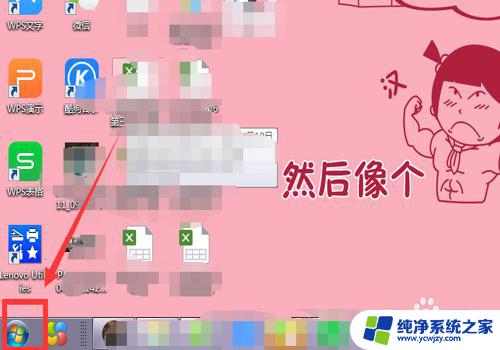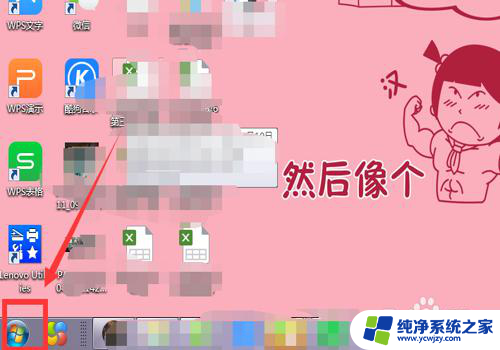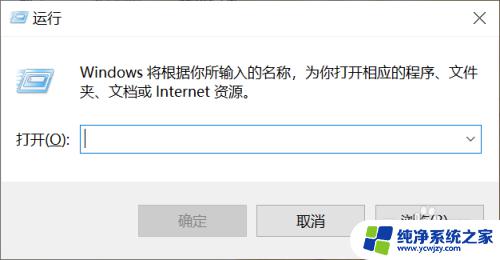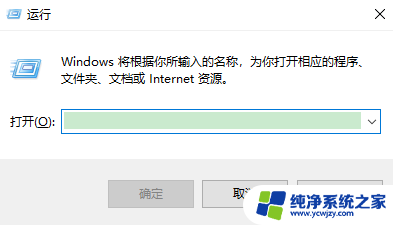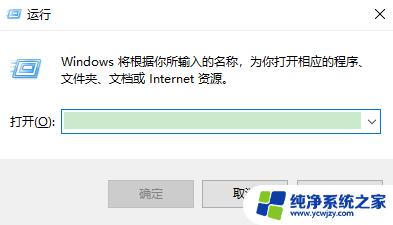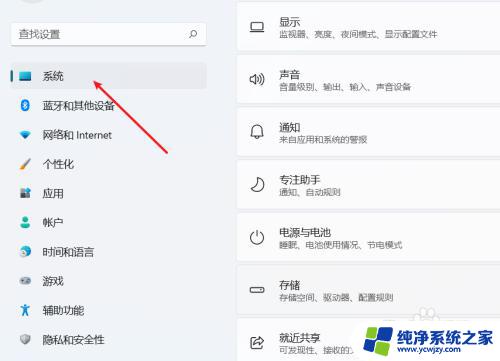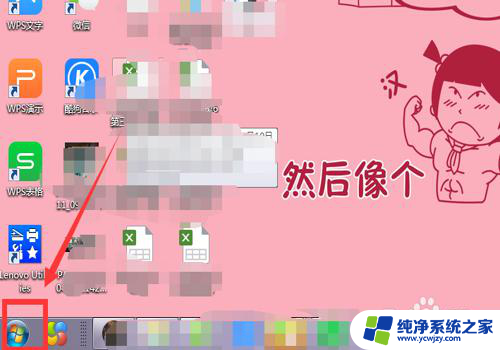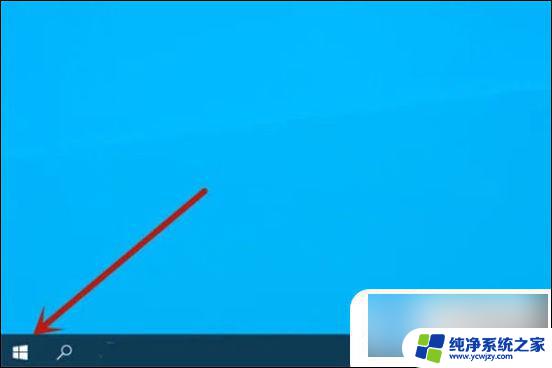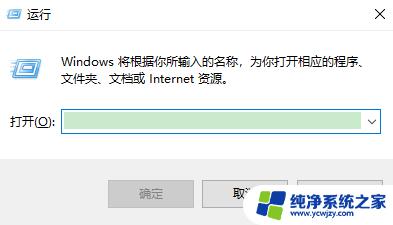笔记本开机显示激活windows 如何解决电脑提示激活Windows的问题
笔记本开机显示激活windows,当我们打开笔记本电脑时,有时会遇到一个让人头疼的问题——激活Windows,这种情况让我们感到困惑,因为我们并没有做出任何更改,为什么会提示激活Windows呢?为了解决这个问题,我们需要了解一些可能的原因和解决方法。本文将为大家提供一些实用的建议,帮助解决笔记本电脑提示激活Windows的问题,让我们的电脑重新恢复正常运行。
具体方法:
1.点击主页面左下角的【开始】图标。
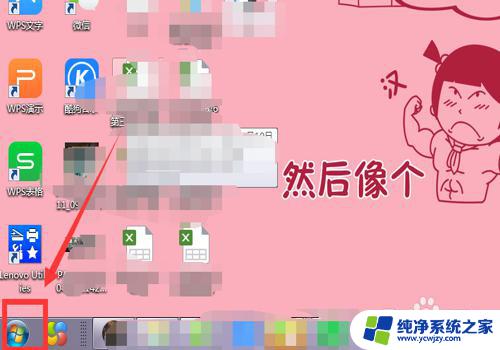
2.选中【计算机】。
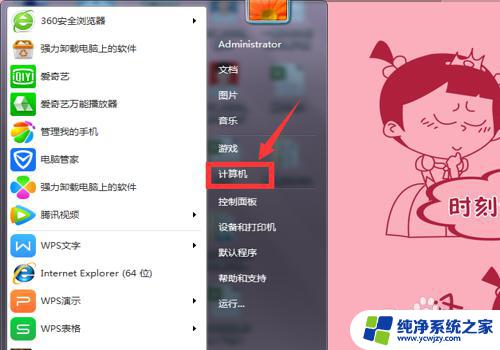
3.在弹出的页面,选中【系统属性】。
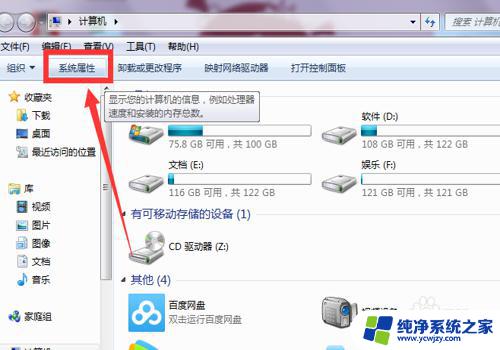
4.在系统属性下拉页面最后找到【Windows激活】。
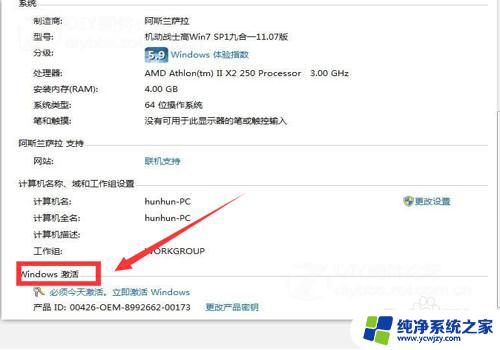
5.选择下方的【必须今天激活,激活Windows】。
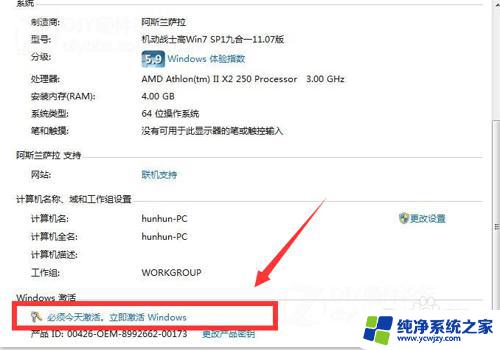
6.在弹出界面,根据提示,输入【密匙】。
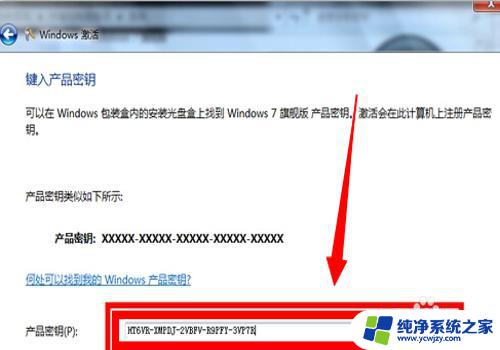
7.进入属【正在激活状态】
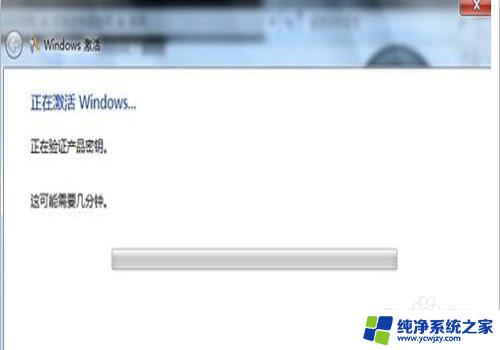
8.在激活完成后,弹出的提示对话框中选中【是】。
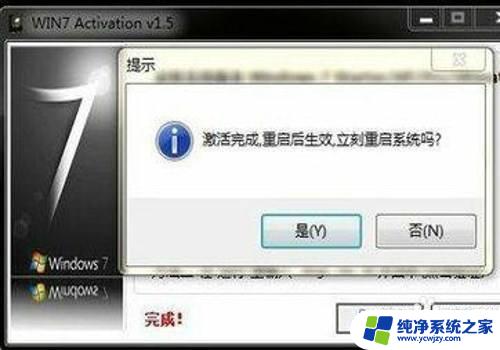
9.重启电脑后,再次查看,显示【Windows已激活】,就成功了。
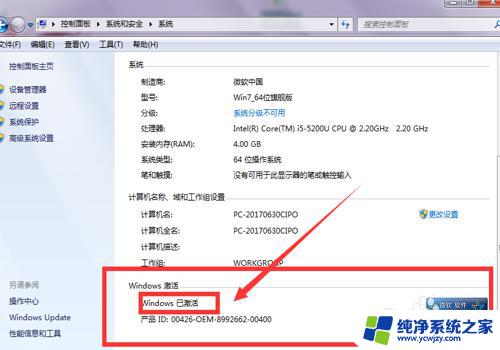
10.总结:1、点击主页面左下角的【开始】图标。2、选中【计算机】。3、在弹出的页面,选中【系统属性】。4、在系统属性下拉页面最后找到【Windows激活】。5、选择下方的【必须今天激活,激活Windows】。6、在弹出界面,根据提示,输入【密匙】。7、进入属【正在激活状态】8、在激活完成后,弹出的提示对话框中选中【是】。
9、重启电脑后,再次查看,显示【Windows已激活】,就成功了。
以上内容详细介绍了笔记本开机后如何激活Windows,如果还有不清楚的地方,可以参考小编提供的步骤进行操作,希望对大家有所帮助。